Hướng dẫn chi tiết cách dịch trang web sang tiếng Việt trên trình duyệt Chrome
Nội dung bài viết
Khi bạn truy cập vào một trang web nước ngoài và muốn chuyển đổi ngôn ngữ sang tiếng Việt để dễ dàng nắm bắt thông tin và hỗ trợ công việc, hãy cùng Tripi khám phá cách thực hiện điều này trên trình duyệt Chrome một cách đơn giản và hiệu quả!
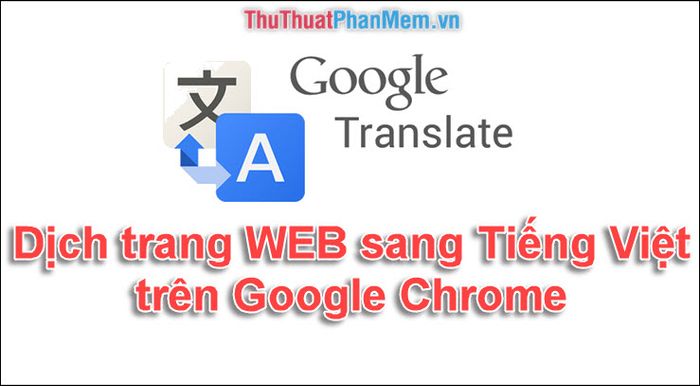
Phương pháp 1: Dịch thủ công
Với phương pháp này, khi truy cập vào trang web nước ngoài, bạn chỉ cần nhấp chuột phải và chọn "Dịch sang Tiếng Việt" để chuyển đổi ngôn ngữ ngay lập tức.
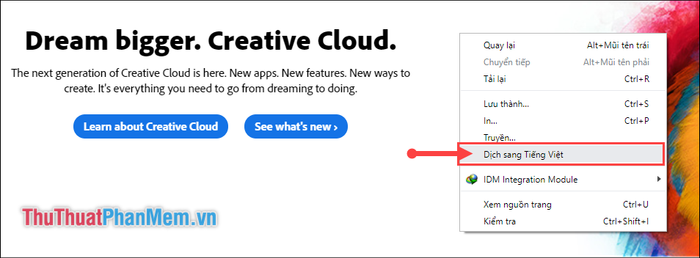
Ngay lập tức, trang web của bạn sẽ được chuyển đổi sang ngôn ngữ Tiếng Việt một cách nhanh chóng và dễ dàng.

Phương pháp 2: Thiết lập chế độ dịch tự động
Bước 1: Mở menu công cụ mở rộng của Chrome, sau đó chọn Cài đặt để bắt đầu thiết lập.
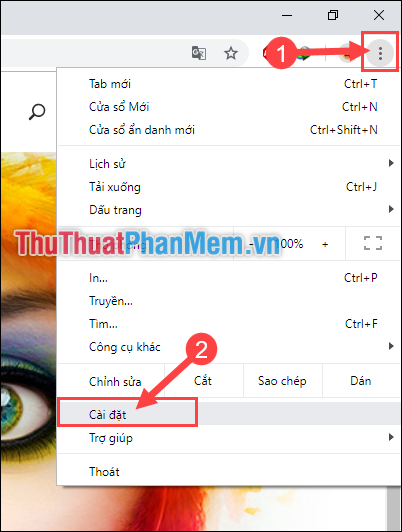
Bước 2: Cuộn xuống phần dưới cùng và chọn mục Nâng cao để tiếp tục cấu hình.
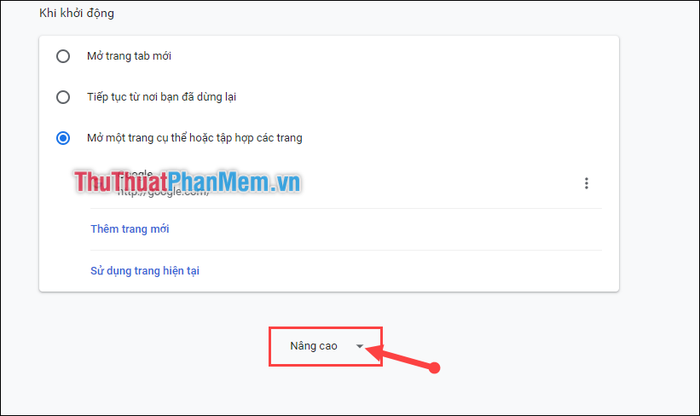
Bước 3: Trong phần Ngôn ngữ, bạn hãy chọn mục Ngôn ngữ để tiếp tục cài đặt.
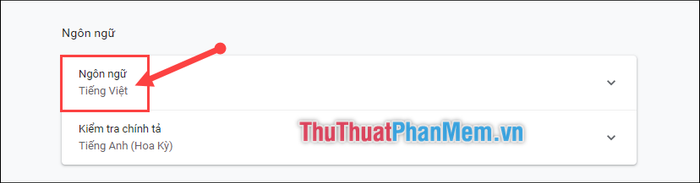
Bước 4: Kích hoạt tùy chọn "Đề xuất dịch các trang không phải bằng ngôn ngữ bạn đã đọc" để bật tính năng dịch tự động.
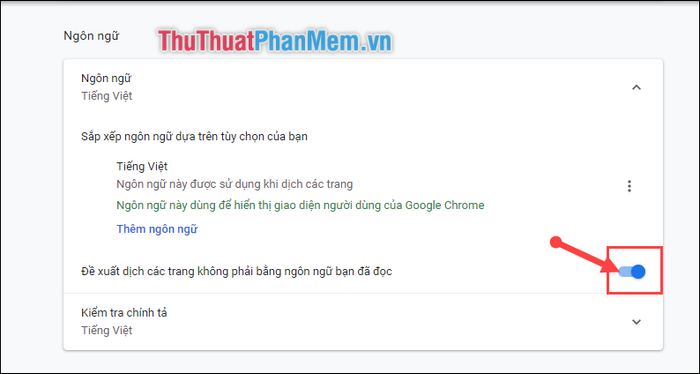
Bước 5: Sau khi hoàn tất cài đặt, mỗi khi truy cập vào một trang web nước ngoài, Chrome sẽ tự động hiển thị thông báo hỏi bạn có muốn dịch sang Tiếng Việt không. Bạn chỉ cần chọn Yes để xác nhận.
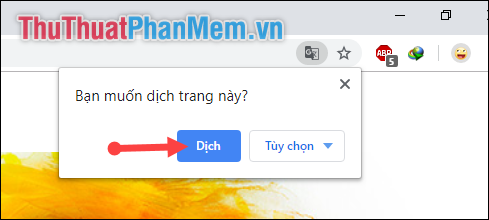
Toàn bộ nội dung trang web sẽ ngay lập tức được chuyển đổi sang Tiếng Việt, mang đến trải nghiệm đọc hiểu mượt mà và thuận tiện.
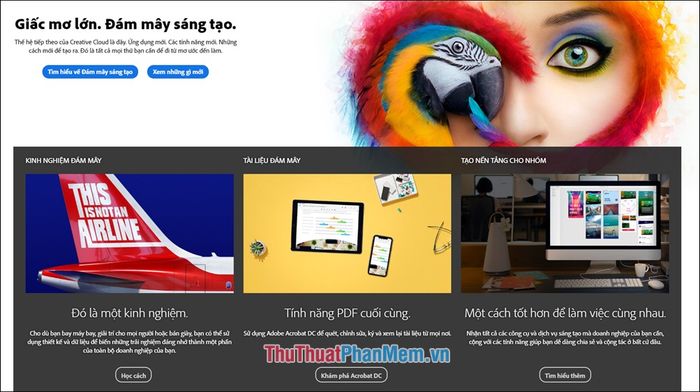
Xin chân thành cảm ơn các bạn đã dành thời gian theo dõi và ủng hộ bài viết này!
Có thể bạn quan tâm

Top 10 tựa game offline hấp dẫn nhất dành cho Android

Top 5 cửa hàng bán thức ăn và phụ kiện thú cưng chất lượng nhất tại Bắc Giang

Top 11 quán cà phê đẹp và nổi bật tại Quận 7, TP. HCM

Top 9 quán xôi sườn cay hấp dẫn nhất tại Hà Nội dành cho những tín đồ đam mê món cay

Top 11 Quán ăn ngon và nổi tiếng tại TP. Hội An, Quảng Nam


